A szövegek formázása alapvető képesség az Adobe Illustrator grafikai szoftverben. Akár logóhoz, brosúrához vagy plakáthoz tervezel szöveget – a megfelelő szöveges beállítások kulcsfontosságúak. Ebben a tutorialban megtanulod, hogyan használj hatékonyan bekezdés és karakterformátumokat, hogy pontosan formázd és tervezd meg a szöveget az Illustratorban.
Legfontosabb megállapítások
- A bekezdés- és karakterformátumok elengedhetetlenek az Illustratorban végzett szövegezéshez.
- Gyorsan módosíthatod a bekezdéseket és a karakterelemeket formátumok létrehozásával és szerkesztésével.
- A formátumok módosítása automatikusan hat minden olyan szövegelemre, amely ezt a formátumot használja.
Lépésről lépésre útmutató
1. lépés: Hozzáférés a bekezdés- és karakterformátumokhoz
A szöveg formázásához az Illustratorban kezdj a Windows menüből. Navigálj a Betűtípusra, és válaszd a bekezdés- és karakterformátumokat. Ezek a paletták lehetővé teszik, hogy kezelj és testre szabj szöveges beállításokat.
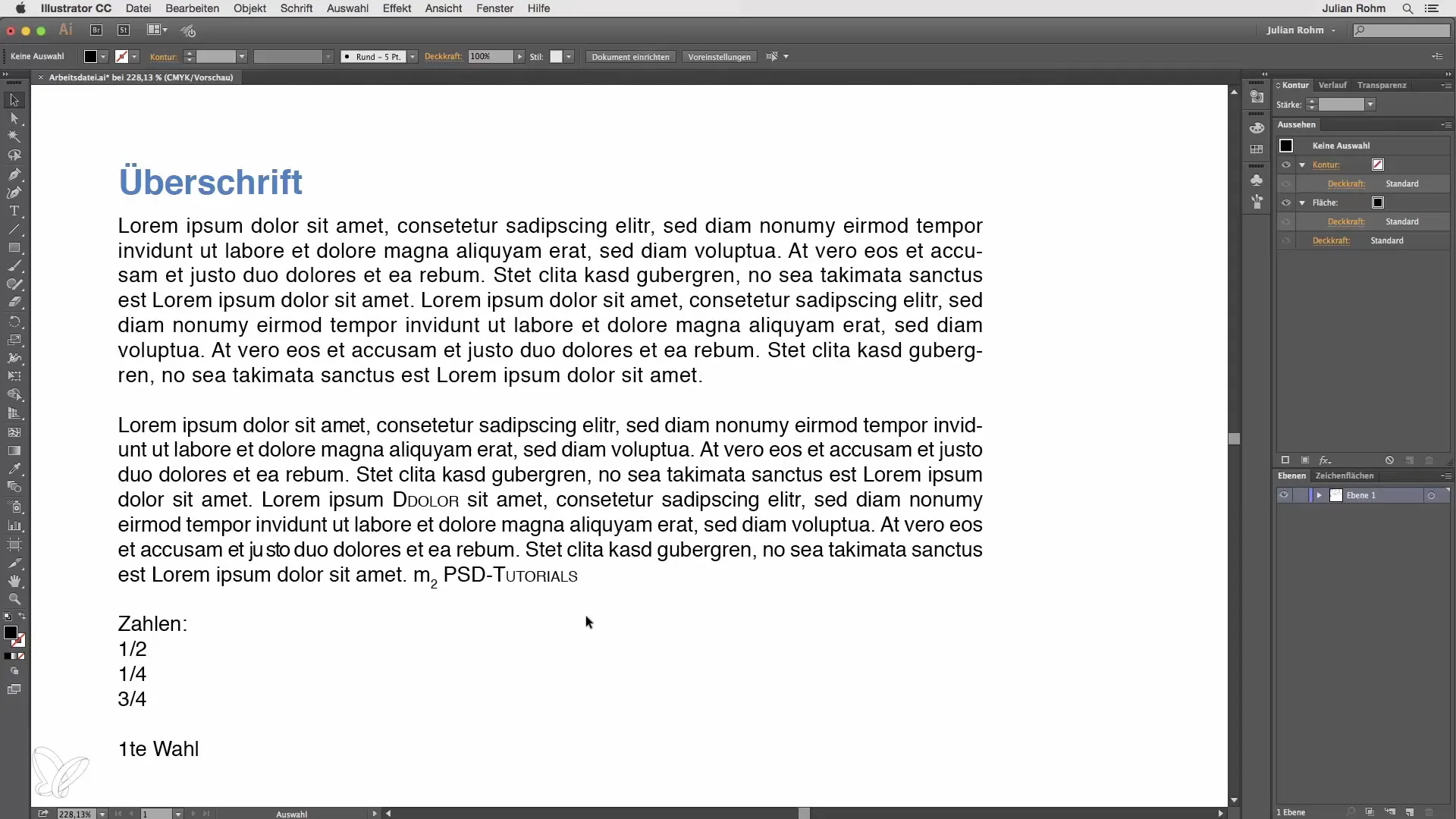
2. lépés: Bekezdésformátum létrehozása
Válaszd ki a kívánt szövegrészt, és kattints az „Új bekezdésformátum létrehozása” gombra alul. Ezzel automatikusan létrejön egy új formátum, amelyet átnevezhetsz. Kattints duplán a formátumra, hogy elnevezd, például „Szövegbekezdés”.
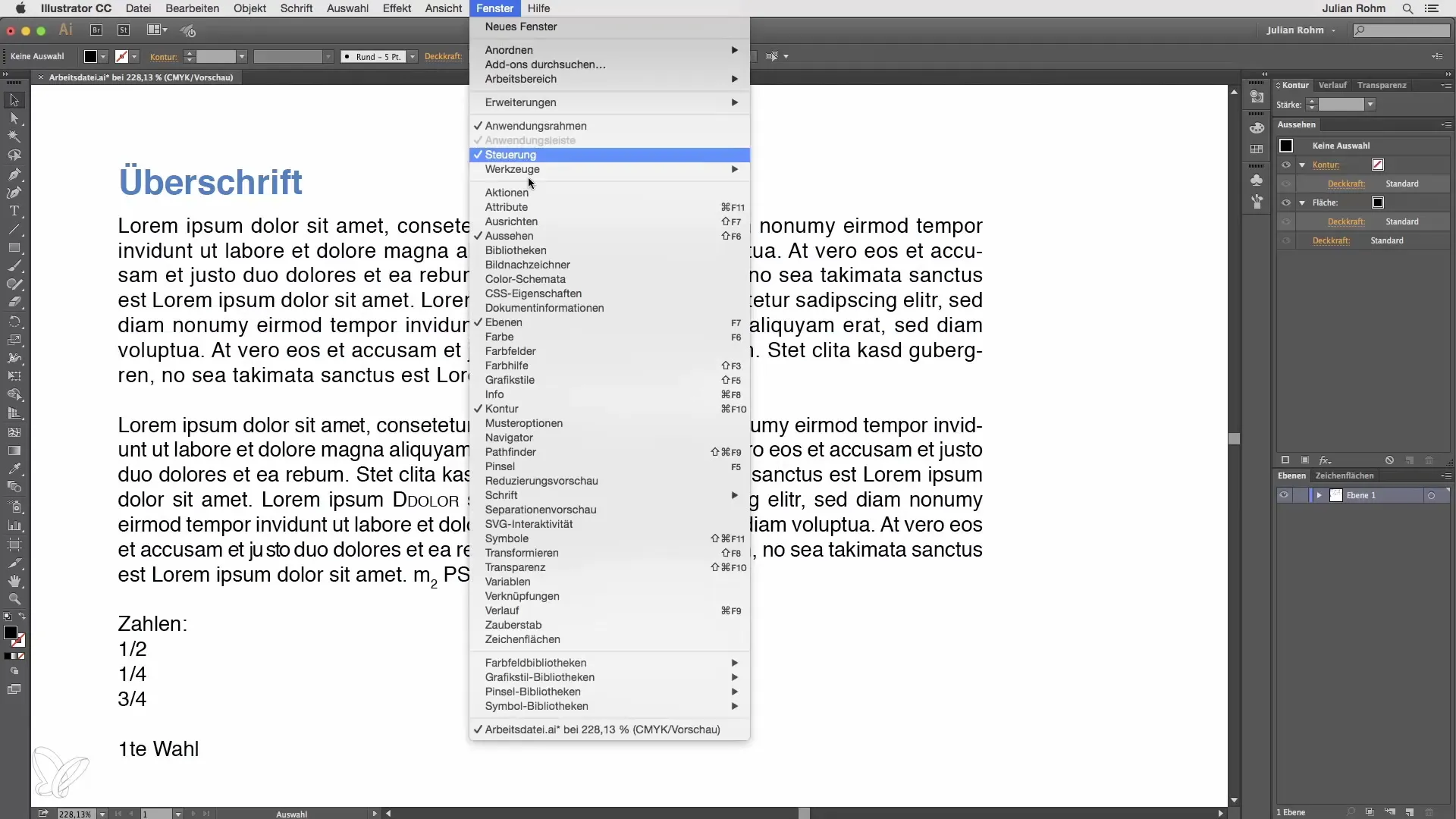
3. lépés: A bekezdésformátum beállításainak testreszabása
Ha újra duplán kattintasz a formátumra, megnyílik a beállítások panelje. Itt különböző beállításokat végezhetsz, mint például a betűtípus, betűméret és a karakterköz. Ezek a módosítások az „Általános” rész alatt jelennek meg.
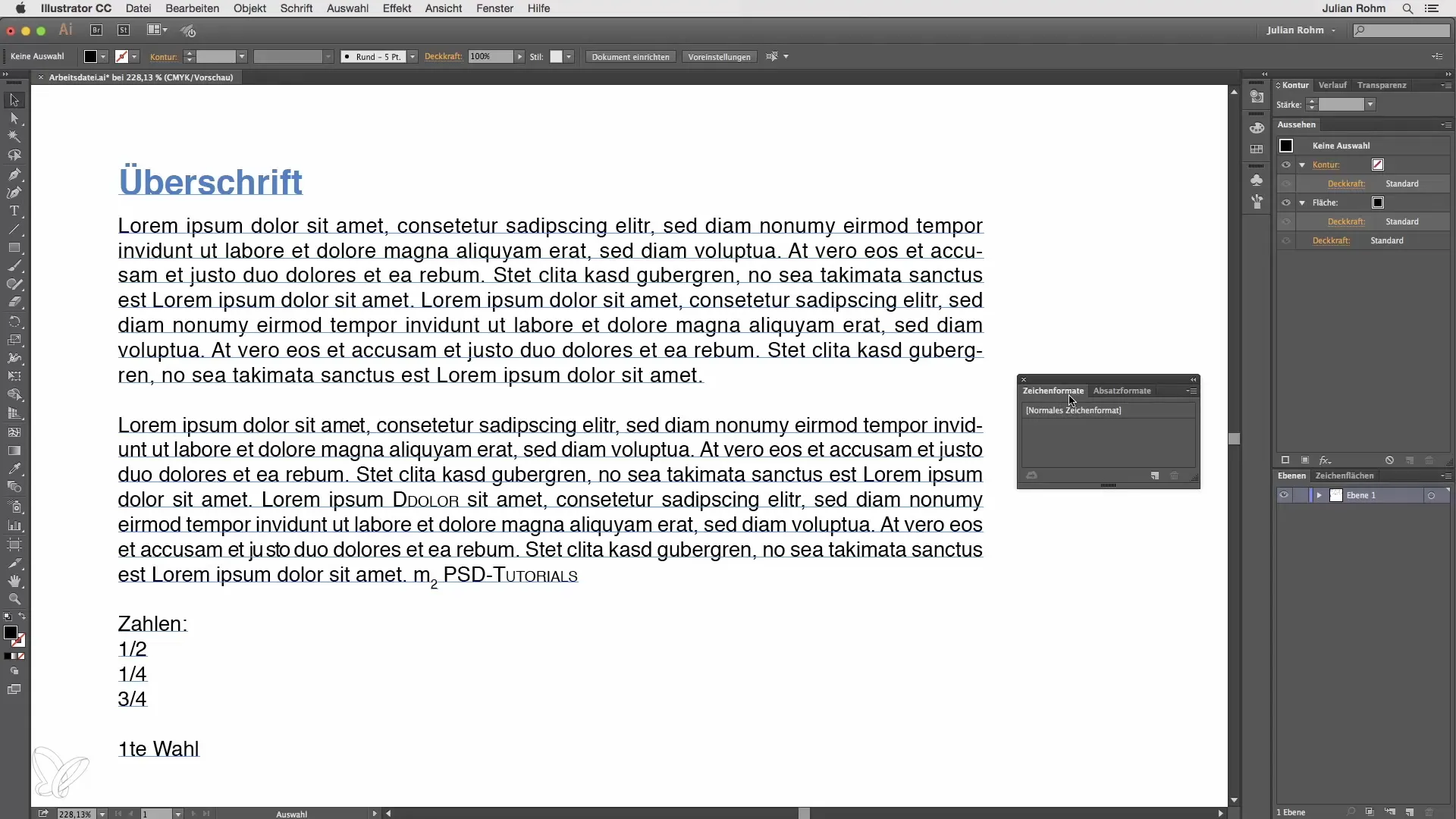
4. lépés: Karakterköz és behúzások beállítása
Kísérletezz a beállításokkal a karakterköz megváltoztatásához. Ha a karakterközt „0”-ra állítod, azonnal láthatod a hatásokat. A behúzásokat is beállíthatod, például 10 pontos bal behúzást.
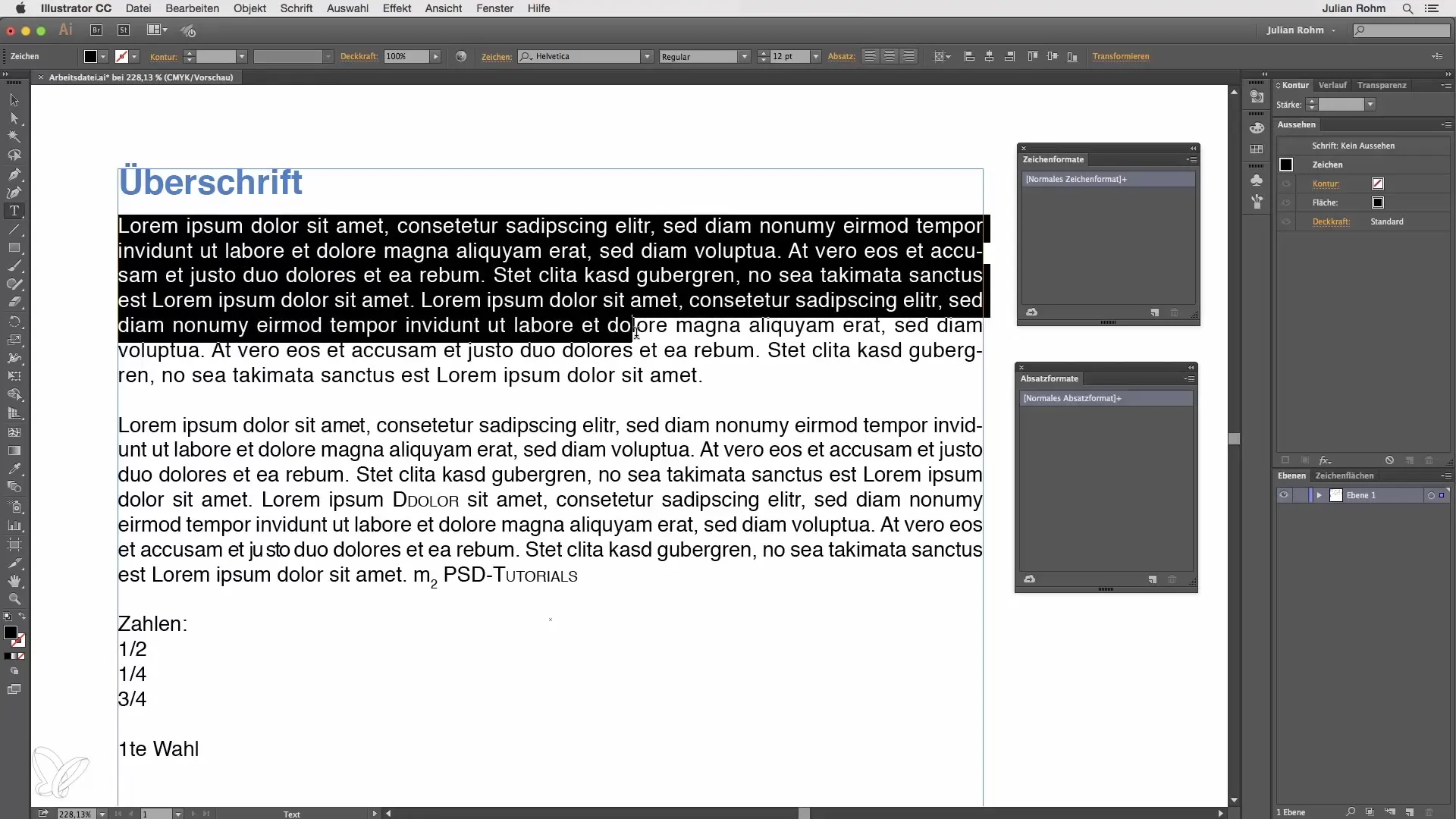
5. lépés: A formátum alkalmazása több bekezdésre
Ha több bekezdésed van, csak válaszd ki a kívánt bekezdést, és válaszd ki az újonnan létrehozott bekezdésformátumot. A formátum automatikusan alkalmazásra kerül az összes kiválasztott szövegre. Ha egy pluszjel jelenik meg, kattints újra a formátumra a módosítások alkalmazásához.
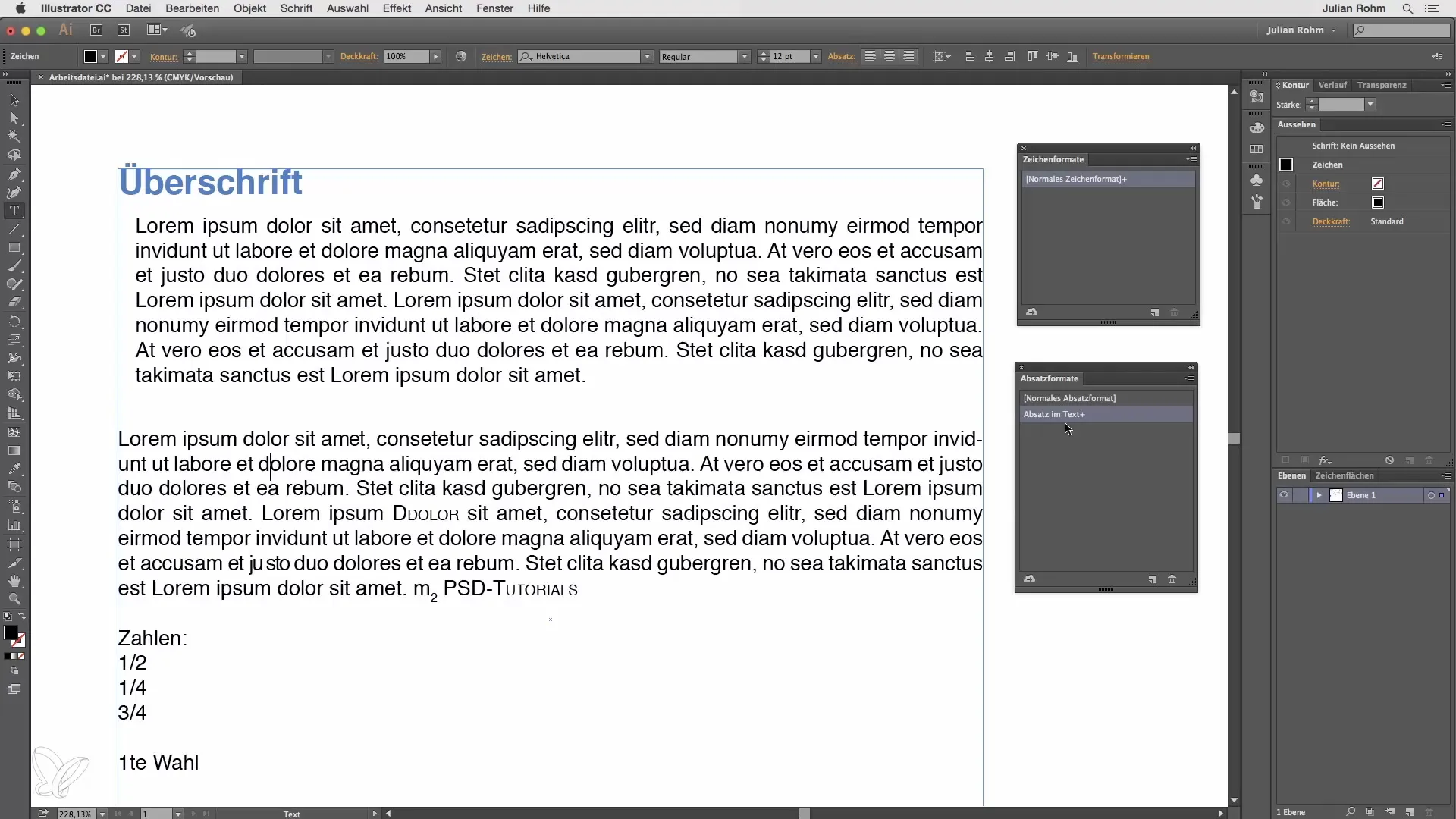
6. lépés: Módosítások végrehajtása a bekezdésformátumon
Ha később meg szeretnéd változtatni a beállításokat, csak kattints duplán a bekezdésformátumra, és módosítsd az alapvető beállításokat, például a betűtípust vagy a behúzást. Minden olyan elem, amely ezt a formátumot használja, automatikusan frissül.
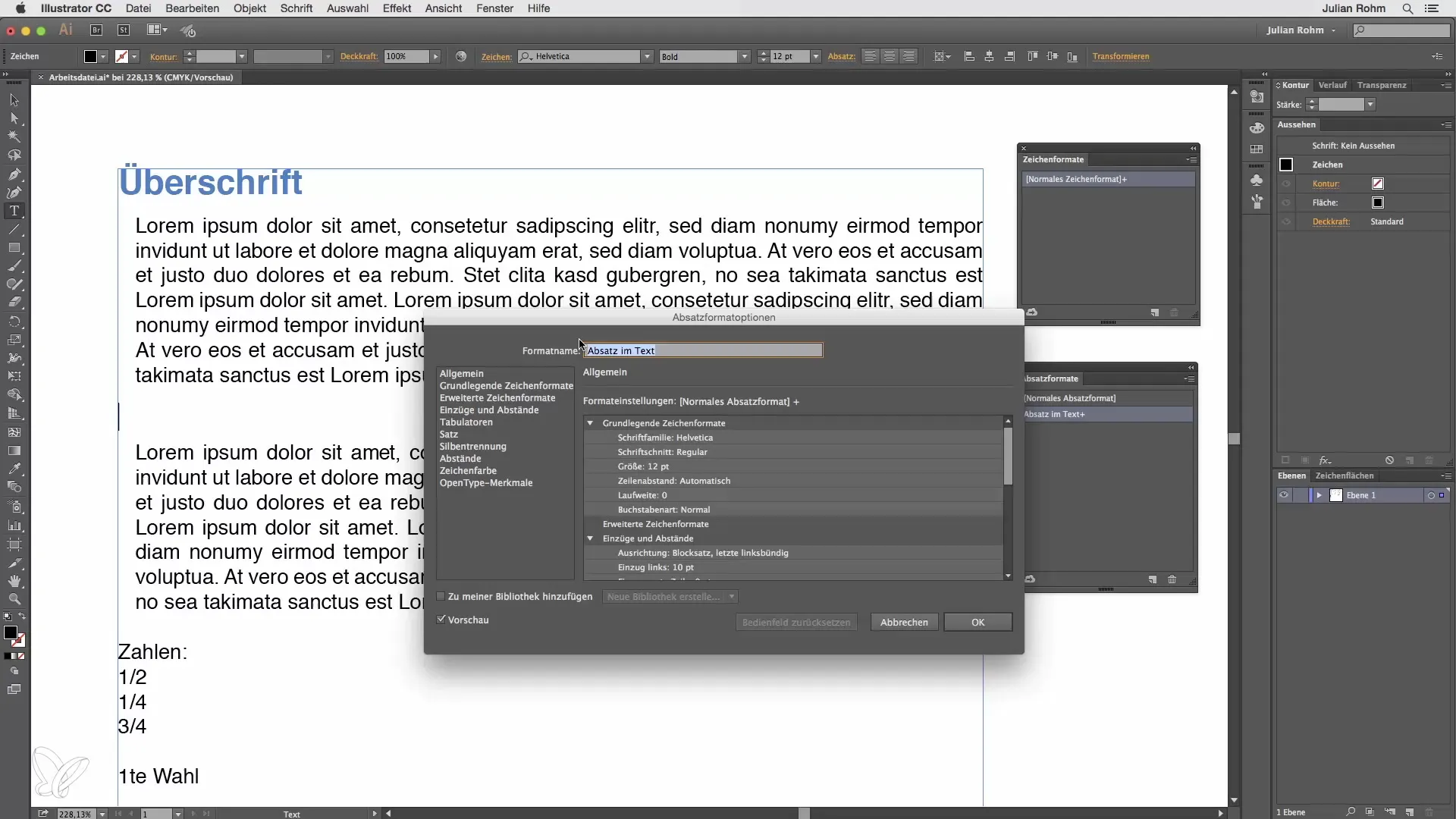
7. lépés: Karakterformátumok alkalmazása
A karakterformátumok hasonlóan működnek a bekezdésformátumokhoz, de csak specifikus szavakat vagy betűket változtatnak meg. Jelöld ki a formázni kívánt szöveget, és kattints az „Új formátum létrehozása” gombra. Kattints duplán az új karakterformátumra, hogy elnevezd és szükség esetén megváltoztasd a betűtípust.
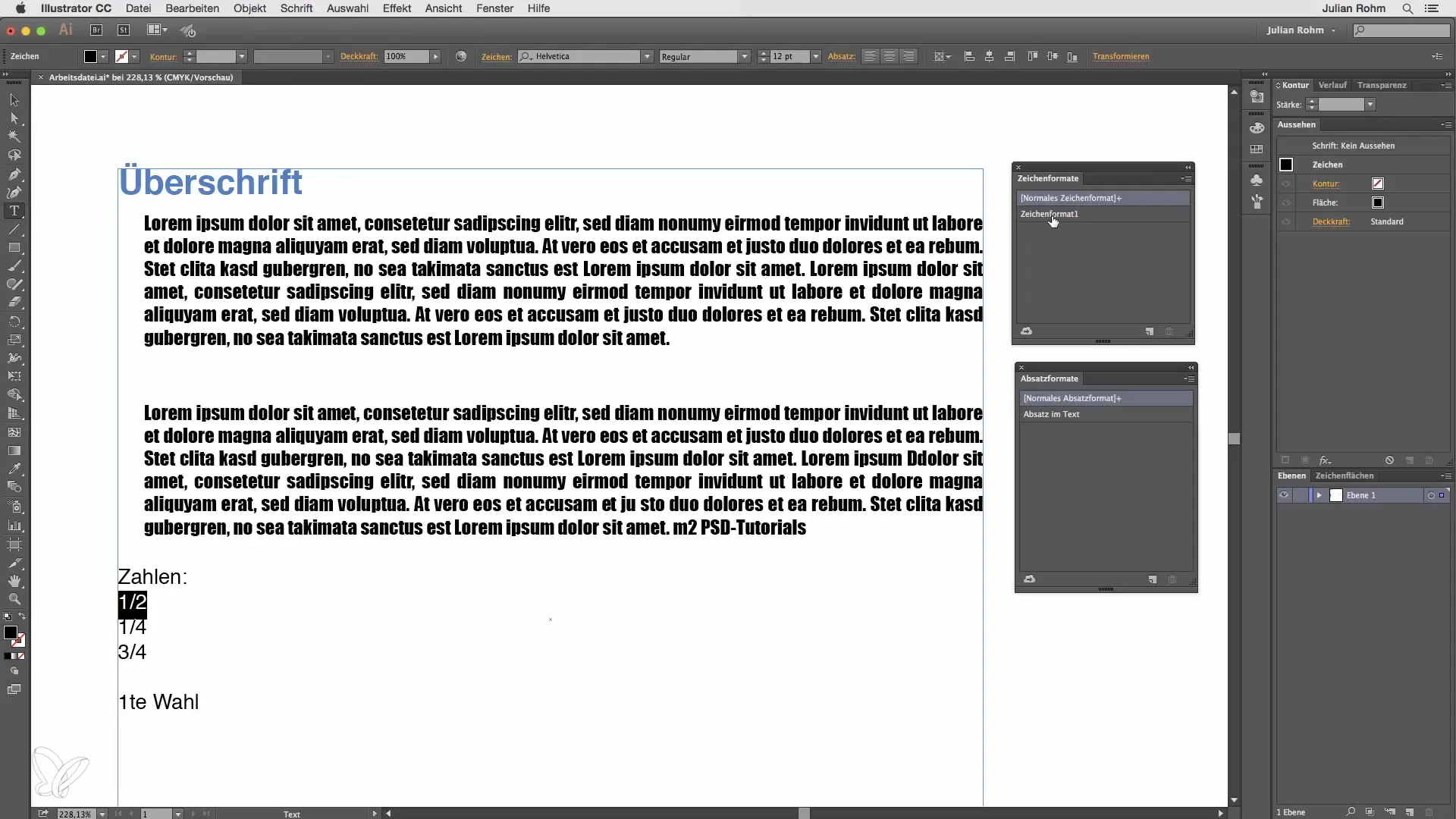
8. lépés: Karakterformátumok használata
Ha új szót használsz a szövegedben, kiválaszthatod a karakterformátumot, és csak a kijelölt szó lesz módosítva. Ez lehetővé teszi, hogy célzottan változtass, anélkül hogy az egész bekezdést befolyásolnád.
Összefoglalás – Hatékony szövegezés az Illustratorban: bekezdés- és karakterformátumok bemutatása
Most már megtanultad, hogyan alkalmazd a bekezdés- és karakterformátumokat az Adobe Illustratorban. Ezekkel az eszközökkel hatékonyan formázhatod a szövegeidet, gyorsan végezhetsz módosításokat, így jelentősen egyszerűsítheted a tervezési projektjeidet.
Gyakran Ismételt Kérdések
Hogyan hozhatok létre új bekezdésformátumot?Válaszd ki a kívánt szöveget, és kattints az „Új bekezdésformátum létrehozása” gombra.
Mi történik, ha módosítok egy bekezdésformátumon?Az összes olyan szöveg, amely ezt a formátumot használja, automatikusan frissül.
Csak bizonyos szavakat állíthatok be a karakterformátumokkal?Igen, a karakterformátumok lehetővé teszik, hogy csak a kijelölt szavakat változtasd meg, anélkül hogy az egész bekezdést befolyásolnád.
Hogyan találom meg a formátum beállításait?Kattints duplán a bekezdés- vagy karakterformátumra a beállítások megnyitásához.
Támogatja az Illustrator a szótagolást?Igen, a szótagolást közvetlenül a bekezdésformátum beállításaiban tudod állítani.


